DHCP отлично работает, если вы не собираетесь выполнять продвинутые сетевые задачи. Вот как настроить статический IP-адрес или зарезервировать DHCP на любом устройстве в вашей сети.
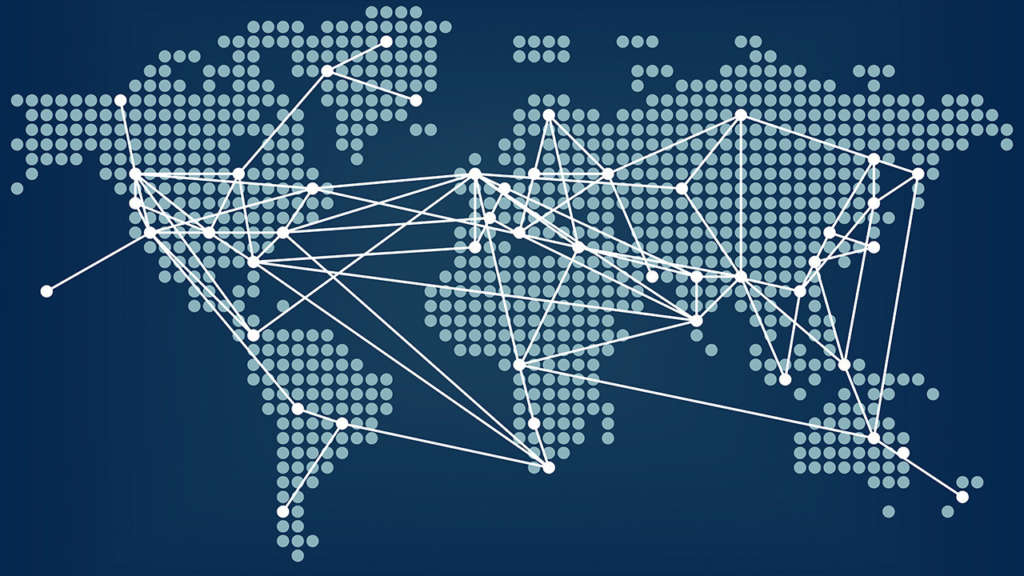
Когда в сети много устройств, таких как компьютеры, сетевые накопители, принтеры и т.д., может потребоваться постоянно смотреть на их IP-адреса при необходимости дистанционного доступа к ним. Намного проще будет создать неизменяемый статический IP-адрес для каждого из этих устройств.
Ваш маршрутизатор присваивает IP-адреса устройств в сети при помощи DHCP, что означает протокол динамической настройки узла. Когда вы подключаете новые устройства к сети, им присваивается следующий IP-адрес в пуле адресов. Если устройство несколько дней не подключалось, срок действия этого IP-адреса заканчивается и он может быть присвоен другому устройству.
Для каждодневной работы это удобно и вы даже не будете замечать, что это происходит. Если же вы регулярно дистанционно подключаетесь к устройствам вроде платы Raspberry Pi, включаете компьютер через интернет или выполняете другие передовые сетевые задачи, DHCP начинает мешать.
Невозможно запомнить IP-адрес каждого устройства в сети. Если срок действия истекает, придётся смотреть адреса и запоминать их заново. Тут на помощь придёт статический IP-адрес.
Что такое статические IP-адреса
Вместо того, чтобы маршрутизатор присваивал один из свободных IP-адресов, можно задать постоянный IP-адрес для устройств, к которым вам часто нужен доступ. Например, присвоить домашнему серверу адрес 192.168.1.10, основному компьютеру 192.168.1.11 и т.д. Так запомнить их будет намного проще.
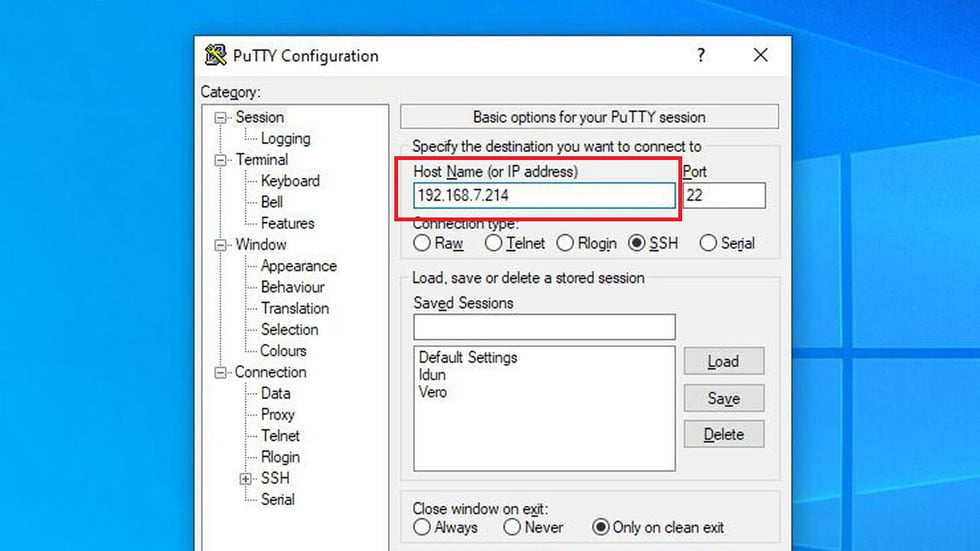
Можно задавать статические IP-адреса на самом устройстве. Например, в сетевых настройках Windows на каждом компьютере. Это же можно делать на маршрутизаторе. Это называется настройка резервирования DHCP, хотя многие предпочитают термин «задание статического IP-адреса».
Резервирование DHCP позволяет легко создавать нужные IP-адреса в одном месте, оставив настройки на всех компьютерах по умолчанию. Компьютер запрашивает IP-адрес через DHCP, маршрутизатор выдаёт тот адрес, которые вы указали.
Как выполнить настройку резервирования DHCP
Для настройки резервирования DHCP нужно открыть страницу конфигурирования вашего маршрутизатора. Для этого в браузере нужно ввести IP-адрес маршрутизатора, который обычно указан на его корпусе. Дальше необходимо ввести логин и пароль. Если вы пользуетесь сетью Wi-Fi Mesh и приложением вместо страницы в браузере, эти настройки будут в приложении.

У каждой модели маршрутизатора расположение нужных опций разное. Ищите настройки с названиями вроде «Резервирование DHCP», «Статические IP-адреса» и т.д. На одной из моделей маршрутизаторов Asus эти опции располагаются в категории настроек LAN.
Чтобы выполнить резервирование, нужно знать MAC-адрес устройства. Это уникальный набор символов, который задаёт сетевой адаптер данного компьютера или устройства. Этот адрес обычно можно найти в списке подключенных к маршрутизатору устройств. Убедитесь, что вы выбрали адрес правильного устройства. Если у вас на компьютере есть одновременно Ethernet и Wi-Fi, нужно узнать MAC-адрес каждого подключения.
На странице конфигурации маршрутизатора создайте простое для запоминания обозначение устройство, вроде «Мой настольный компьютер», MAC-адрес и IP-адрес, который вы хотите присвоить. Сохраните изменения, повторите процесс с другими устройствами и IP-адресами.
После этого все эти устройства получают статические IP-адреса, которые вы сможете запомнить раз и навсегда.




